Man patīk domāt, ka turu kārtīgu un sakārtotu darbvirsmu, bet tas laiku pa laikam izspiež kontroli, un es uzskatu sevi skatoties uz sīktēlu jūru, kas izkaisīta pa visu MacBook. Ar MacOS Mojave un jauno funkciju „Stacks” tagad man ir ātrs un vienkāršs veids, kā nodrošināt pasūtījumu uz darbvirsmas. Let's ienirt.

Mac skursteņi
Mojave jaunā Stacks funkcija ir tikai labā klikšķa attālumā. Skursteņi aizņem visus darbvirsmas pakaišusos failus un sagrupē tos veikalos mazos skursteņus pa ekrāna labo malu. Lai to izmantotu, ar peles labo pogu noklikšķiniet uz darbvirsmas un noklikšķiniet uz Izmantot kaudzītes .
Ja jūs uztraucaties par skursteņiem, kas slēpj failu, ko jūs zināt, jūs varētu precīzi noteikt, vai tas ir atstāts starp jūsu faila jūru, vai ne. Jūs varat viegli atgriezties pie pārblīvēta darbvirsmas skatījuma, uz kuru esat pieradis un no kura jūs varat atrast jebkuru failu zem sekundes. Vienkārši ar peles labo pogu noklikšķiniet uz darbvirsmas un noklikšķiniet uz Use Stacks, lai to noņemtu.
Kārtot kaudzītes
Pēc noklusējuma Stacks organizē jūsu failus pēc faila veida (kas MacOS sauc par "Kind"). Tas liek jūsu Word dokumentiem vienā kaudzē, citā attēlā, PDF failos savā kaudzē un tā tālāk. Tomēr var kārtot kaudzītes atšķirīgi. Ar peles labo pogu noklikšķiniet uz darbvirsmas, peles pār grupas skursteņiem, un varat izvēlēties pēdējo modificēšanas datumu, pievienošanas datumu, modificēšanas datumu, izveidošanas datumu un atzīmes. Ja, tāpat kā man, neizmantojat MacOS iezīmēšanas funkciju, opcija Tagi ir labs veids, kā visus failus ievietot vienā kaudzē, kas ir apzīmēti ar nosaukumu Nr.

Skrubju skursteņi
Jūs varat skrubēt kaudzīti, lai pārvērstu tajā iekļauto failu sīktēlus, bet sīktēli ir pārāk mazi, lai padarītu tīrīšanu visu, kas ir noderīgs, vismaz manā 13 collu MacBook Pro ($ 1, 913 Amazon) tīklā. Lai skrāpētu kaudzīti, vienkārši pārvietojiet peles kursoru un pārvelciet - vai nu vertikāli, vai horizontāli - ar diviem vai trim pirkstiem. Ja noklikšķināsiet uz skursteņa, tas atvērs jūsu pašreizējā skatījuma sīktēla failu.
Skatiet skursteņus
Noklikšķiniet uz kaudze, un tā izvēršas, lai parādītu sīktēlus tās failos sakārtotās kolonnās. Pēc tam varat noklikšķināt, lai atvērtu jebkuru failu vai noklikšķiniet uz kaudze ikonas, lai aizvērtu paplašināto kaudzi.
Ironiski, ka skursteņi, visticamāk, novedīs pie manas darbvirsmas sakopšanas, ļaujot man ātri notīrīt visus savus failus zem paklāja. Bet vismaz tas padara to, ka ir viegli atrast sīkumus, ko es esmu paslēpis tikai no redzesloka.
Sākotnēji publicēts 2018. gada 27. jūnijā.
Atjauninājums, 24. septembris: Pievienota informācija par MacOS Mojave galīgo versiju.
Lai iegūtu vairāk, šeit ir viss, kas jums jāzina par MacOS Mojave.


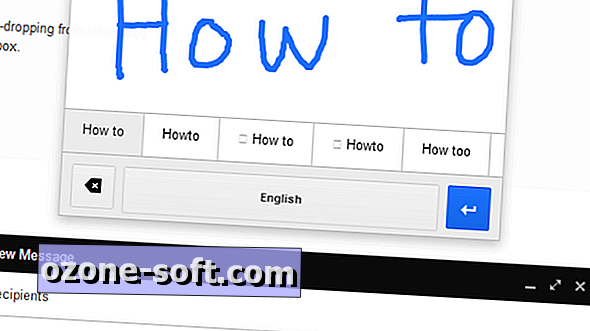










Atstājiet Savu Komentāru